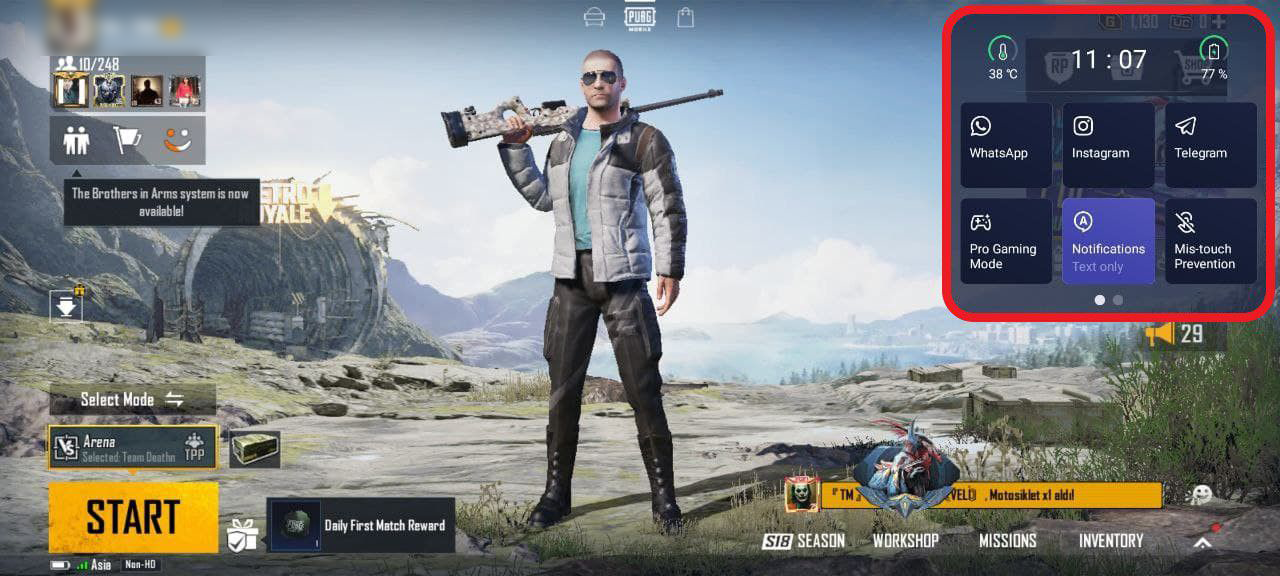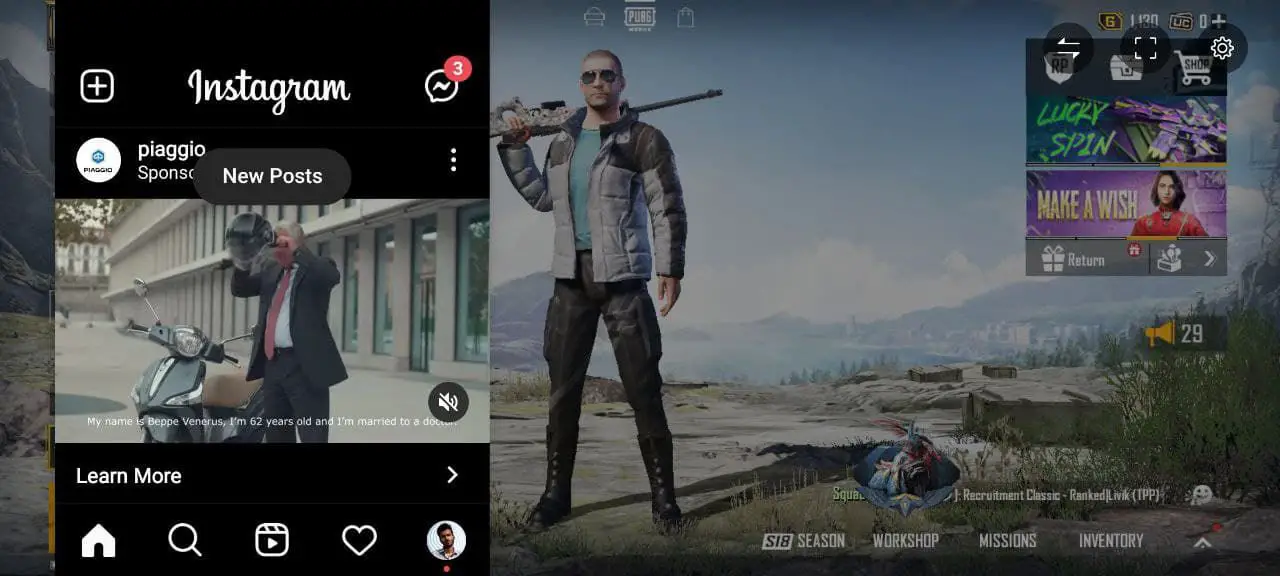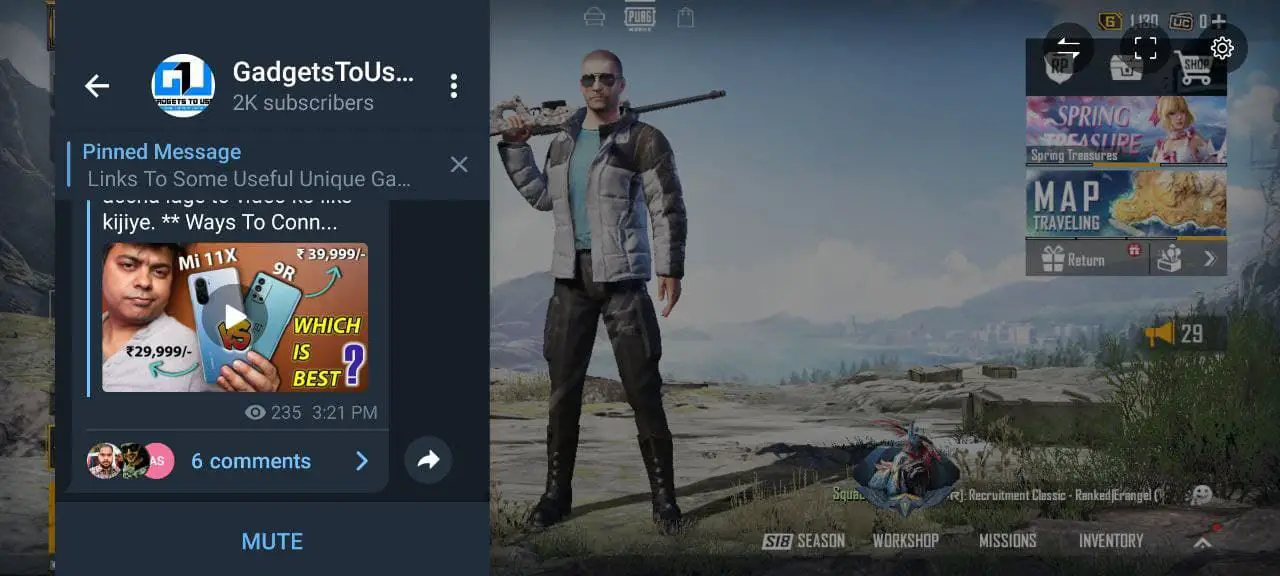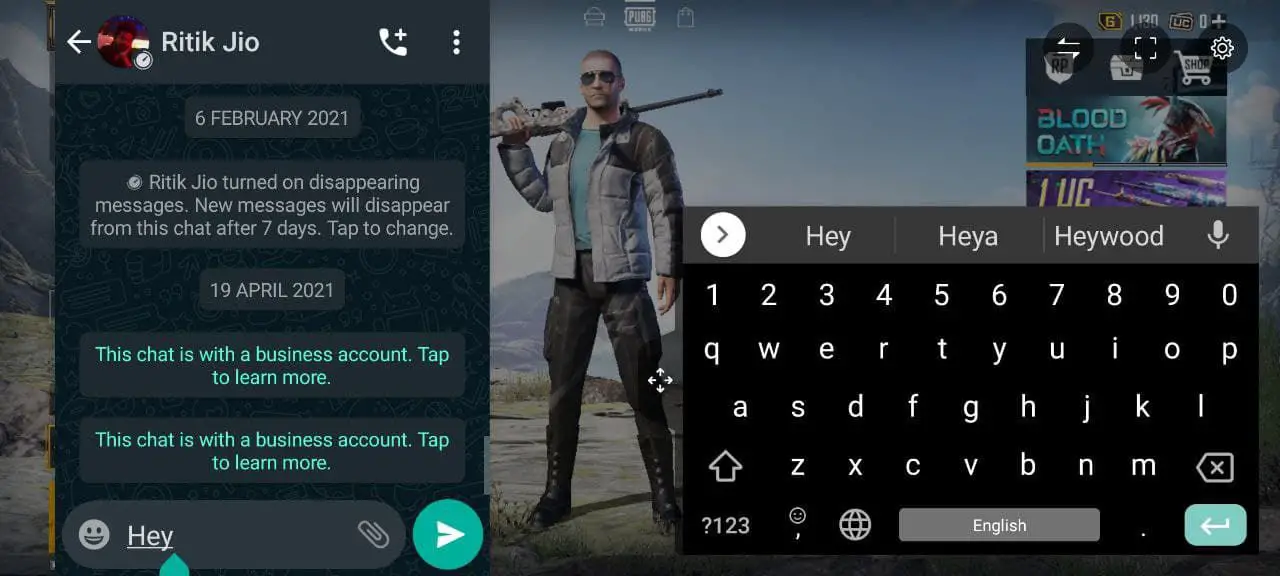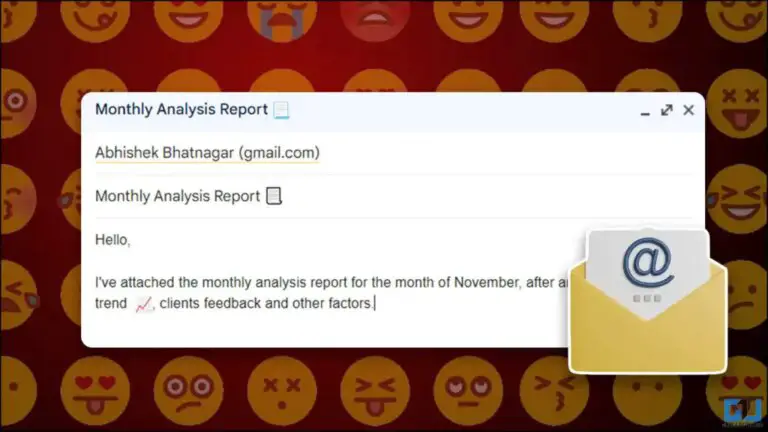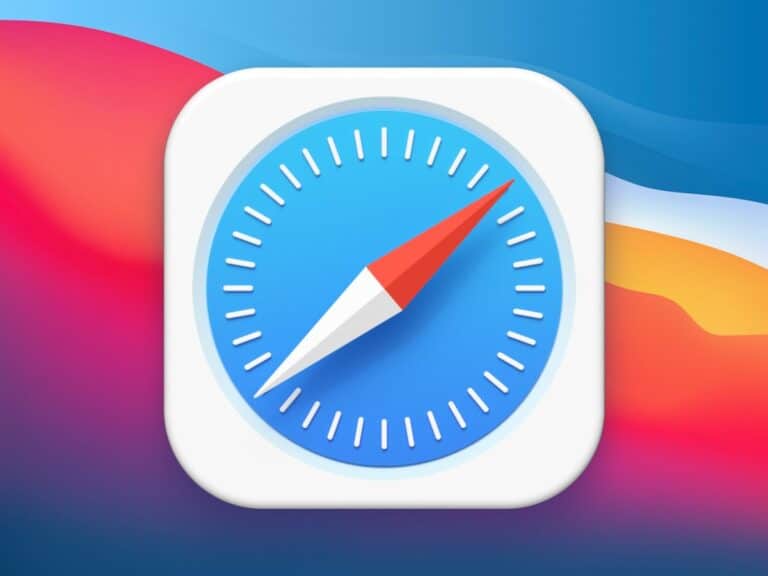2 manieren om het zwevende venster op OnePlus-telefoons te gebruiken
Wil je apps gebruiken in het zwevende venster van je OnePlus-telefoon? Welnu, als je iemand bent die graag multitaskt of apps in een kleiner venster wilt gebruiken, kun je dat eenvoudig doen op je OnePlus-apparaat met OxygenOS. In dit artikel bieden we je twee verschillende manieren om: gebruik het zwevende venster op OnePlus-smartphones.
Verwant | OnePlus 9R GCam: de Google Camera downloaden en installeren
Gebruik het zwevende venster op OnePlus-telefoons
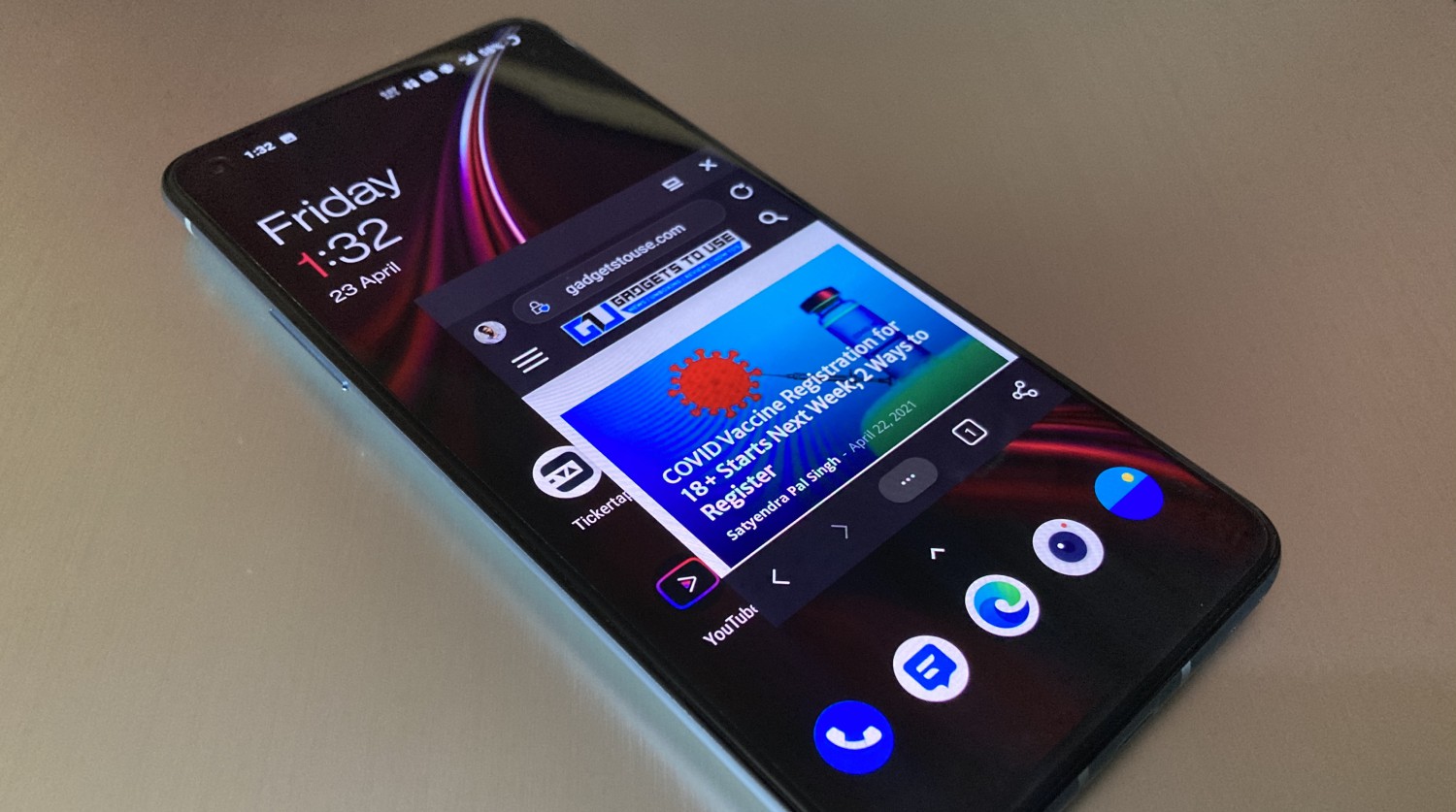
Methode 1 - Windows Freeform gebruiken
U kunt zwevende vensters op uw OnePlus-telefoon inschakelen via de vrije Windows-optie die is verborgen in de opties voor ontwikkelaars. Dit vereist een proces in drie stappen, zoals hieronder weergegeven.
Opties voor ontwikkelaars inschakelen
- Open Parameters op uw OnePlus-telefoon.
- Scroll naar beneden en druk op Over de telefoon.
- Druk op de Bouw nummer Zeven keer.
- Voer desgevraagd uw pincode voor het vergrendelscherm in om de ontwikkelaarsopties te activeren.
Activeer Vrije vorm Windows in Ontwikkelaarsopties
- Ga terug naar de Parameters Startpagina.
- Klik hier op systeem.
- Tik in het volgende scherm op Ontwikkelaarsopties.
- Scroll nu naar beneden naar " Vrije-vormvensters activeren. '
- Activeer de schakelaar. Sluit de instellingen.
Apps gebruiken in een zwevend venster
- Veeg omhoog en houd vast voor récent toepassingen screen.
- Druk hier lang op de app die u in een zwevend venster wilt gebruiken.
- Zodra de opties verschijnen, klikt u op Vrije vorm.
De applicatie wordt nu geopend in een klein zwevend venster op het scherm. U kunt het zwevende venster slepen of het formaat van de toepassing wijzigen door de randen samen te knijpen. Merk op dat niet alle applicaties vrije-vormvensters ondersteunen. Bovendien werken sommige toepassingen mogelijk niet goed.
Methode 2 - Spelmodus gebruiken (WhatsApp, Telegram en Instagram)
OxygenOS wordt geleverd met een speciale spelmodus om de algehele ervaring tijdens het spelen te verbeteren. Interessant is dat je hiermee ook apps zoals WhatsApp, Telegram en Instagram in een zwevend venster kunt gebruiken.
De speelmodus wordt automatisch geactiveerd wanneer u een spel opent dat in de speelruimte is toegevoegd. U kunt games aan de lijst toevoegen via de applicatie "Games" op uw telefoon. Eenmaal toegevoegd, krijg je als volgt toegang tot deze apps in een zwevend venster met behulp van de Gaming Toolbox:
- Open het spel dat je wilt spelen.
- Zorg ervoor dat het is toegevoegd aan de speelruimte - de afspeelmodus wordt automatisch geactiveerd.
- Veeg naar binnen vanaf de linker- of rechterbovenhoek bord scherm om de speltoolbox te wisselen.
- Je ziet nu opties voor WhatsApp, Instagram, Telegram en andere gamefuncties.
- Tik op een van de apps om ze in een zwevend venster te openen zonder het spel te verlaten.
Met de zwevende vensterfunctie van de spelmodus kun je je Instagram bekijken of berichten lezen en beantwoorden op WhatsApp en Telegram zonder je gameplay te verstoren. Helaas worden momenteel alleen deze drie apps ondersteund.
De optie Floating Window in de gamemodus is alleen beschikbaar op de OnePlus 9, OnePlus 8, OnePlus 7 en OnePlus 6-serie, gevolgd door de North. Je zult het niet vinden op OnePlus 5T of oudere modellen.
Noteren: Op sommige modellen kun je vreemde problemen met de beeldverhouding ervaren bij het bekijken van verhalen wanneer je Instagram normaal opent nadat je het in een zwevend venster hebt gebruikt. Om het probleem op te lossen, sluit u de Instagram-app geforceerd af en opent u deze opnieuw.
Conclusie - Multitasking met zwevende apps op OnePlus
Het ging over het gebruik van de zwevende vensterfunctie voor multitasking op je OnePlus-smartphone. We hebben het geprobeerd op OxygenOS 11, dus het zou prima moeten werken op alle OnePlus-telefoons met de nieuwste software, inclusief de OnePlus 7-serie, OnePlus 8 en de nieuwere OnePlus 9, OnePlus 9R en OnePlus 9 Pro. Probeer het eens en laat me je ervaring weten in de reacties hieronder.